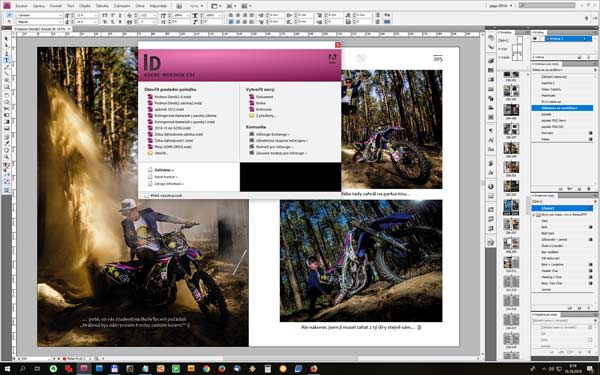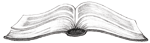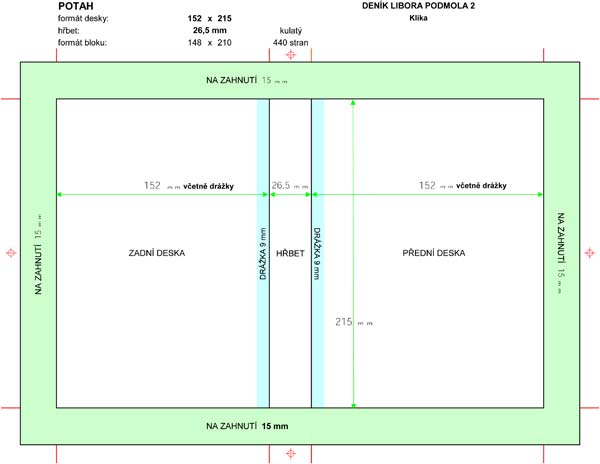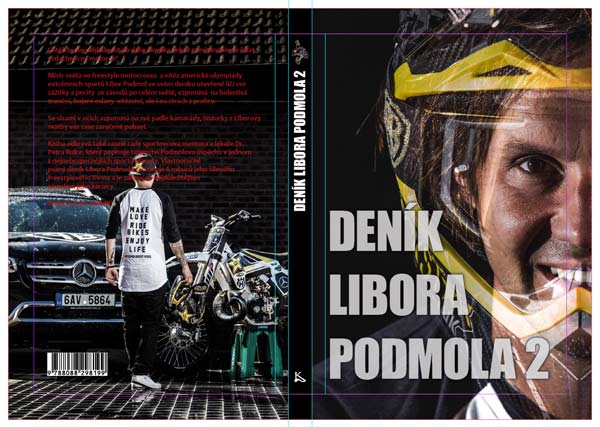InDesign: Jak sází knihu grafik
Někteří autoři se rozhodnou, ať už z jakéhokoli důvodu, knihu si „zlomit“ (vysázet) a připravit k tisku sami, ale ne v OpenOffice, jak to ukazuji v eBooku „Výroba knihy SAMODOMO“, ale v programu k tomu určeném, grafickém editoru Adobe InDesign – jako to dělám já a další grafici, kteří lámou knihy. Těm, se kterými jsem mluvil, při tom chybělo nějaké vodítko, všechno si museli projít metodou pokus-omyl. Nechám vás tedy nahlédnout pod pokličku, co taková sazba knihy vlastně obnáší a jak byste případně měli postupovat, rozhodnete-li se pro tento druh sazby vlastními silami.
Nevýhody a výhody sazby knihy vlastními silami
Hlavní nevýhodou vlastní sazby je, že svou knihu možná nedostanete do distribuce, tedy do knihkupectví a e-shopů. Důvodem, proč uvádím jako první nevýhodu je, že právě fakt, že bude kniha ke koupi v obchodech, je pro mnoho autorů alfou i omegou rozhodování, jakým způsobem svou knihu vydají.
Slyšel jsem i o autorech, kteří se s distributorem domluvili přímo a ten jejich knihu do distribuce vzal, přestože nebyli zaštítěni nakladatelstvím. Časy se tedy mění a není to nemožné. Pokud vám na tom ale záleží, rozhodně byste si měli zjistit v předstihu, zda to bude i váš případ, aby vám celý náklad nakonec nezbyl doma na přímý prodej, kdyby se to domluvit nepovedlo. Hotovou knihu s „cizím“ ISBN si vezme pod svá křídla málokdo. Spíš nikdo.
Výhody sazby svépomocí jsou nasnadě: Ušetříte za grafiku a budete si moci celou knihu vysázet podle svého, což může být i nevýhoda – máte tím i svobodu si ji sami zkazit.
Ušetřit za grafiku je příjemné, ale záleží na tom, kolik a jakých knih tisknete. Sazba stojí v současnosti plus minus dvacet tisíc, a to i v případě, že tisknete knihu drahou nebo větší množství knih. Samotná tiskárna pak může stát třeba kolem padesáti tisíc. Pak už to vzhledem k celkové částce není tak významná úspora, zvlášť když si spočítáte cenu času, po který byste se s novým programem museli učit. Podrobně jsem vztah množstevního nákladu a výrobní ceny popsal ve článku Vydat málo knih se NEVYPLATÍ.
Čím víc knih také tisknete, tím si asi chcete být jistější, že vaši knihu má v rukou zkušený profík a bude pokud možno bez chyb. Když kniha stojí na vaše poměry příliš, raději vyberte na startovači nebo si sežeňte sponzory, než se rozhodnete šetřit na kvalitě zpracování.
Kde vzít InDesign
Dříve, konkrétně do verze CS6, byly všechny programy „grafického balíku“ Adobe, tedy Photoshop, InDesign a Illustrator, normální napevno instalované aplikace, na které si jednou koupíte licenci, nainstalujete si je do počítače a už nic dalšího neplatíte, maximálně při uprgadu na vyšší verzi.
Nyní už Adobe nabízí pouze „roční plány“ – pro užívání InDesignu to znamená pořídit plán „Single app“ za 21 USD na měsíc, přičemž je to plán roční, takže nelze zaplatit si třeba jen tři měsíce. Jsem opravdu šťastný, že jsem balík (nic zlého netuše) stihl koupit včas…
Legální možností, jak InDesign získat, je stáhnout si zkušební verzi ze stránek Adobe. Velký problém verze zdarma je ten, že funguje jen týden (!) a pak už musíte zaplatit, což je bezpochyby příliš krátký čas na to, abyste se s programem naučili a ještě v něm vysázeli celou svou knihu včetně obálky, a to celé bez chyb. Když navíc uvážíme, že korektura se dělá zároveň se sazbou (minimálně druhé kolo, které se dělá v již zalomených dvoustranách) a jedno kolo trvá třeba 2 týdny, nedá se to prostě stihnout, ani kdybyste se přetrhli. Za licenci na rok byste podle současného kurzu dolaru zaplatili cca 5 650 Kč.
První InDesign, se kterým jsem pracoval já, byl „crack“ stařičké verze 2.0. Tu jsem používal dlouhá léta, protože jsem dělal asi jednu knihu ročně a investovat do licence by se mi nevyplatilo. Prostě jsem doufal, že žádná kontrola nepřijde, a pravděpodobnost byla celkem slušná, protože jsme měli počítače v soukromém bytě, ne v oficiální kanceláři.
Pak jsem dostal mrtvici, musel změnit povolání, vybral jsem si grafiku a protože jsem se tím hodlal živit, chtěl jsem mít všechno zcela legální. Zakoupil jsem proto plnou licenci na balík Adobe CS4 a s ním pracuji dodnes.
Jak se s InDesignem naučit
Úplně nejzákladnější přehled, jak se s InDesignem pracuje, získáte zdarma na YouTube.
Pokud rozumíte anglicky, návodů tam najdete mnohem víc a některé jdou do většího detailu, ale komplexní školy to většinou nejsou.
Nejlevnější školení v InDesignu najdete opět v angličtině, na serveru Udemy.com. Já Udemy používám běžně, když se chci něco nového naučit. Často tam najdete velmi přínosné kurzy už od 5 dolarů, aktuálně jsem našel kurzy InDesignu za 12 USD, což je dle mého také “za půl darma”.
Nemáte-li kamaráda grafika, který by vám věnoval pár odpolední nebo víkend, můžete se pokusit najít kurz na Naučmese.cz. Nebo googlujte.
Jak jsem se s grafickým balíkem naučil já? Jeden program ze „svaté trojice grafika“ jsem už ovládal – Adobe Photoshop. Přes 15 let mě totiž živilo fotografování a po nějakou dobu i retuše a rekonstrukce fotek. Přiznám se bez mučení, že zbytek mého učení s Adobe byla „černota“ – přes peer-to-peer síť Torrent jsem si postupně stáhl všechny videokurzy Adobe z Lynda.com, které jsem tam našel – na Photoshop, InDesign i Illustrator. Samozřejmě byly v angličtině, ale to jsem vítal jako možnost naučit se anglickou „grafickou hantýrku“. Bylo jich dohromady přes 150 GB.
Asi si tipnete, že to nenastudujete za víkend. Sledoval jsem je několik hodin denně pár měsíců – a všechno si rovnou zkoušel. Když pak došlo i na „oficiální“ rekvalifikaci, zatímco se ostatní s programy teprve seznamovali, já jsem si z nudy vytvářel v Illustratoru fotorealistický obrázek svých hodinek.
Jdeme na to
InDesign v jistém smyslu funguje jako organizér na dokumenty a obrázky, které jsou uložené někde na disku a InDesign je zobrazuje a umožňuje jejich formátování a vzájemné polohování. Obrázky do něj tedy nejsou vložené přímo, InDesign obsahuje jen jejich náhled a ten je propojen se „zdrojovým“ souborem na disku.
Obrázky lze do InDesignu i přímo vkládat, ale budete tím zvětšovat velikost souboru a připravíte se o některé výhody.
Každý text nebo obrázek je umístěn do tzv. „rámečku“, což je jeho kontejner v InDesignu. Rámeček v podstatě určuje, co z originálu bude vidět a co ne. Tolik k základnímu představení, více poví video (EN).
První práce s textem
Aby se sem celý popis vešel a nebylo to čtení na týden, musím být maximálně stručný. Pokud vám vysvětlení nebude stačit a zaseknete se, zavolejte mi.
Prvním krokem je nastavit si parametry dokumentu: formát stránky, okraje a spad (v případě knih, kde jde nějaká barevná plocha nebo obrázek až do kraje stránky). Přitom zaškrtnu i políčko “Protilehlé stránky”. První čtyři stránky jsou úvodní, takže většinou začínám s dokumentem o šesti stranách.
Dokument Wordu, ze kterého budete text načítat, by neměl obsahovat obrázky, ty je potřeba mít zvlášť v samostatných souborech a v textu může být třeba na příslušném místě poznámka „sem obr. č. XX“. Problémy při načítání mohou dělat třeba i „linky odstavce“. Zkrátka, formátujte svůj Word co nejjednodušeji, správně formátování probíhá až v InDesignu a dělá se v něm mnohem líp.
Když dostanu text od korektorky po prvním kole oprav, nejdříve ho do přednastavených dvoustránek knihy „naliju“ – umístím pomocí Ctrl+D (na str. 5). Pak kliknu s Ctrl na čtvereček s „přetékajícím“ textem a kliknu se shiftem na str. 6, a InDesign mi vytvoří tolik nových stránek, aby se na ně vešel všechen text.
Ze všeho nejdříve se chci ujistit, že v dokumentu zůstane zachována kurziva a tučné písmo, takže ze všeho nejdříve spustím skript „preptext“, který všem znakům přidělí patřičný znakový styl.
Pak text pročistím, na což používám český TypoScript a také své vlastní osvědčené vyhledávací řetězce „regulérních výrazů“, tzv. GREP. Během toho se vymění třeba tři tečky za „trojtečku“, za jednoznakové předložky vloží nedělitelná mezera, aby nemohly skončit na konci řádku, vymění se „divis“ za pomlčku nebo vloží mezery za interpunkci. Co všechno je potřeba takhle vyléčit je otázka kombinace zkušenosti, znalosti typografických zásad i češtiny. Některá z těchto nahrazení je třeba provést ručně, jedno po druhém, aby automat nenapáchal nějaké škody. Takže je to někdy celkem zdlouhavé.
Pak je teprve text připraven k samotné sazbě.
Na začátku sazby si celý dokument „nastyluji“, což znamená, že na konci tohoto procesu má každý odstavec, název nebo mezititulek nějaký odstavcový styl a když změním jeho nastavení, změní se všechny příslušné pasáže v knize, které mají tento odstavcový styl přiřazen. Je to převážně ruční práce (protože ačkoli InDesign umí načíst styly z MS Wordu, většina autorů je při psaní nepoužívá), ale je to holá nutnost, protože nastylování neuvěřitelně usnadňuje jakékoli pozdější hromadné změny formátování.
Pak knize přidělím ISBN a dám ho na správné místo v knize, udělám úvodní strany a naformátuji první kapitolu, kterou ve spolupráci s autorem ladíme tak dlouho, dokud není spokojen. Zarovnám řádky na mřížku účaří (na linky) a vysázím zbytek knihy za autorova průběžného vedení, na konec vložím tiráž se všemi náležitostmi a přes menu Formát-Obsah… automaticky vytvořím obsah.
Zní to jednoduše, ale tento proces může trvat u složitých knih i pár týdnů, zvláště tam, kde je v textu hodně obrázků a kde je potřeba hodně ruční práce. Mé rekordy jsou: nejrychlejší kniha – v tisku za deset dní, nejpomalejší jsme dělali přes rok (což už nikdy nechci zažít).
Některé knihy je potřeba dělat postupně – udělat jednu kapitolu, uzavřít ji a pak teprve pokračovat na další. Je třeba ze zkušenosti odhadnout, která kniha takový postup vyžaduje a která ne a zvolit ten správný, protože jinak si může grafik přidělat spoustu práce.
Obálka
Když je hotov „blok“ a je zřejmé, že počet jeho stránek se už nebude měnit, požádám tiskárnu o rozkres (tvrdá vazba, V8) nebo šířku hřbetu (měkká vazba, V2). V InDesignu si podle těchto instrukcí nastavím další dokument, což bude obálka. Rozkres pro vazbu V8a vypadá takhle:
Všimněte si zelené plochy – to je tzv. „materiál na zahnutí“. U tvrdé vazby tvoří jádro desek tvrdá kartonová deska. „Potah“ se tiskne zvlášť na obyčejný křídový papír a tím se pak tato deska „potáhne“. Zelená oblast se zahne kolem kartonu dovnitř a z větší části se zalepí pod „předsádky“. Vezměte si do ruky jakoukoli knihu ve tvrdé vazbě a uvidíte, co tím myslím.
Připravený potah, pro lepší názornost i se zobrazenými vodítky a spadem (které pak na tiskových podkladech být nesmí), vypadá takhle:
Jak dělat obálku, vymýšlet pro ni námět a kde vzít grafiky nebo obrázky jsem popsal v těchto článcích:
Jsou vaše obrázky pro knihu použitelné?
Jak získat zdarma obrázky, kterými své čtenáře uhranete
Věda jménem „knižní obálka“ – 1. Principy
Věda jménem „knižní obálka“ – 2. Kam pro obrázek
Věda jménem „knižní obálka“ – 3. Vektory a text
Věda jménem „knižní obálka“ – 4. Jak vymyslet námět
Na zadní stránku knihy patří anotace a čárový kód, a jak nás požádal SČKN, také doporučená cena. Napsat dobrou anotaci dokáže málokterý autor, protože je to zcela jiný druh textu – reklamní a prodejní. I když mám pro naše autory připravený obsáhlý návod, většinou si musíme anotaci několikrát vzájemně poslat s opravami, než ji vyladíme a uznáme oba za dobrou nebo v nejhorším aspoň za dostačující (zejména v případech, kdy se změnám autor urputně brání, na což má právo).
Čárový kód pro vás vytvoří opět InDesignový skript, BookBarcodeTry, který je zdarma. Jak ukazuje rozkres, kolem hřbetu bude mít tvrdá vazba tzv. drážky, a je nutné se ujistit, že u nich anotace vzadu na obálce není moc blízko.
Když jsme s „blokem“ spokojeni a autor prohlásí, že nemá další změny, je třeba zalomit v knize od začátku až do konce tzv. „parchanty“, aby někde odstavec nezačínal nebo nekončil na kraji stránky jen jedním řádkem. Dobrý grafik přitom kontroluje i to, zda někde automat nevytvořil tři a více rozdělených slov pod sebou.
„Blok“ je tím hotov a připraven na druhé kolo korektury. Korektorka si dvoustrany vytiskne na papír a opravuje na něm, protože chyby jsou tak „líp vidět“. Papíry mi pak zašle poštou a já z nich opravy zanesu do dokumentu InDesignu. Je dobré jí takhle poslat ke kontrole i obálku, protože když tam unikne chyba, je to mnohem větší průšvih a všimne si toho víc lidí. Obálka je výkladní skříň knihy, i zadní strana.
Na závěr je potřeba po sobě celé veledílo překontrolovat – zda nám něco neuniklo. Zda je správně nastavený hřbet, zda má obálka čárový kód a DPC, tiráž všechny náležitosti, obsah je aktuální, jsou skutečně všude zalomené parchanty a nic se neposunulo, všechny obrázky i barvy jsou ve CMYK a mají dostatečné rozlišení (zkontroluje vám funkce Kontrola před výstupem – Preflight) a dokument obsahuje jen ta písma, která do něj patří. Mám ještě pár vlastních bodů, které se ale týkají pouze knih ode mě.
Je-li vše v pořádku, vytisknu PDF v kvalitě PDF/X-1a:2001 a ještě jednou stránku po stránce všechno opticky rychle „projedu“, a to samé s obálkou.
Hurá! Máme hotovo!
Vždy myslete na výsledek a jeho účel
Pokud jste se rozhodli, že si knihu vysázíte sami, případně sami i opravíte, vždy přemýšlejte, jaké je její určení. Kdo ji dostane? Jak moc přísně ji bude posuzovat? A jak moc vám na jeho mínění záleží?
To proto, že není příliš velká pravděpodobnost, že se vám to napoprvé, i s tímto článkem, podaří udělat na 100 % bez chyb. I já jsem udělal spoustu chyb, než jsem si vytvořil fungující systém, a občas se mi dějou dodnes, i po více než 150 vydaných knihách. Naštěstí jich díky zkušenosti většinu včas zachráním.
Zkrátka, že kniha nebude 100 % bez chyb je v pořádku, pokud s tím počítáte a nebudete se pak stydět ji někomu dát.
Pokud vám na výsledku záleží, zvažte, jestli potenciální úspora stojí za riziko. Když jsou správně připraveny tiskové podklady, je jen málo věcí, které může tiskárna pokazit, a většina z nich se dá reklamovat. Ale dodáte-li jim chybné podklady a oni si toho nevšimnou, nezreklamujete to – a co je jednou na papíru… Je tam napořád.
Měli byste odvahu se do něčeho takového pustit sami, nebo grafiku raději svěříte někomu, kdo ji dělá denně? V čem vidíte výhody a nevýhody právě Vy? Napište mi do komentářů pod článkem.
Kam pokračovat: Jak zabít knihu nebo na PŘEHLED VŠECH ČLÁNKŮ
Chcete podpořit autora tohoto blogu a získat
kompletní návod na vydání a propagaci knihy?
Nebuďte na to sami! Připojte se do facebookové skupiny Jak si vydat knihu, a jak ji i prodat
Hledáte nakladatelství se slušnými podmínkami? Co třeba KLIKA?
Přehled všech článků tohoto blogu
.